Vai bieži esat apmulsis, kad izmantojat Excel formulas? Neuztraucieties, Jaka ir izveidojis kopsavilkumu, kas ir viegli saprotams un var tikt izmantots kā krāpšanās lapa.
Studentiem vai biroja darbiniekiem jums ir jāzina Microsoft Excel.
Programmatūra Ir pierādīts, ka labākais Microsoft ražotais skaitļu procesors spēj paātrināt tā izmantošanu dažādu skaitļu aprēķināšanā.
Microsoft Excel izmantošanas panākumu atslēga ir tās formulu izmantošana, lai atvieglotu aprēķinus. Diemžēl daudzi cilvēki neko nezina Excel formula ko var izmantot.
Vai tu esi viens no viņiem?
Neuztraucies. ApkVenue ir saraksts ar svarīgām Excel formulām, kas jums jāzina.
Par Microsoft Excel

Pirms zināt, kādas formulas ir ietvertas Microsoft Excel, ir labi, ka vispirms uzzini dažādu grupu grupu programmatūra .
Microsoft Office Excel vai bieži vien vienkārši sauc Excel ir programma izklājlapa vai darblapu, ko varat izmantot datorā vai mobilajā tālrunī.
Programmā Excel, kas ir daļa no lielākās Microsoft Office saimes, ir līdzekļi, kas atvieglo aprēķinus un grafiku izveidi.
Microsoft Excel vēsture
Pirms tas tika nosaukts par Excel, programmatūra šī ir pirmā reize, kad tiek izdots ar šo nosaukumu Daudzplāns 1982. gadā. Microsoft to darīja, lai konkurētu ar programmatūru izklājlapa citi, īpaši Lotus 1-2-3.
Tā kā tai neizdevās konkurēt, Microsoft beidzot mainīja savu nosaukumu uz Excel 1985. gadā līdz Macintoshtā Apple. Par versiju Windowstas tika izlaists tikai divus gadus vēlāk, proti, 1987.
Kopš tā laika Excel sāka izspiest Lotus 1-2-3 pozīciju kā izklājlapu programmatūra vispopulārākais datu apstrādei.
Microsoft Excel funkcijas
Ieslēgts Microsoft Excel, strādāsim vienā darba burtnīca. Viena iekšpusē darba burtnīca, ir vairāki darba lapa ko varat izmantot, lai atdalītu dažādus datus, tāpēc jums nav jāizveido darba burtnīca jaunais.
Excel ir lietojumprogramma, kas paredzēta datu automātiskai apstrādei, gan datu pamata aprēķinu veidā (saskaitīt, atņemt, dalīt, reizināt), gan izmantot sarežģītākas funkcijas.
Papildus datu apstrādei programmu Excel var izmantot arī dažādu administratīvu mērķu izpildei, jo tā spēj uzņemt lielu datu apjomu.
Pateicoties spējai ātri atrast datos modeļus un procesus, Excel ir lieliski piemērots, lai izveidotu:
Izveidojiet uzņēmuma finanšu pārskatus, piemēram, uzņēmuma peļņu un zaudējumus, darbinieku algas utt.
Izveidojiet pasākuma dalībnieku sarakstu, lai gan varat izmantot arī Microsoft Word.
Izveidojiet atzīmju sarakstu skolotājiem un pasniedzējiem, jo programma Excel spēj veikt tādas funkcijas kā vidējās vērtības noteikšana, vidējās vērtības atrašana, minimālās maksimālās vērtības noteikšana utt.
Ātri aprēķiniet datus, ne tikai pamata aprēķinus, bet arī variācijas.
Izveidojiet diagrammas un tabulas datu tabulai. Piemēram, izaugsmes diagramma satiksme tīmekļa vietne, ekonomiskās izaugsmes diagrammas un tā tālāk.
Precīzi, kārtīgi un precīzi uzrāda datus
Microsoft Excel priekšrocības
Viena no lietām, kas padara Microsoft Excel populāru, ir tās draudzīgais interfeiss un diezgan pilnīgas funkcijas.
Tāds pats kā izklājlapu programmatūra No otras puses, programmā Excel ir šūnas, kas sastāv no rindām un kolonnām. Dati, kurus var uzņemt programmā Excel, ir 1 miljons rindu un 16 tūkstoši kolonnu.
Tā kā programma Excel spēj pielāgot šos masveida datus, mums būs vieglāk apstrādāt datus, kas mums ir jāanalizē, un attēlot tos grafiku vai diagrammu veidā. diagramma.
Citādi, programmatūra tai ir pilnīgas formulas un formulas. Turklāt tagad varat piekļūt programmai Excel, izmantojot viedtālrunis kas jums ir.
Microsoft Excel trūkumi
Aiz visām šīm priekšrocībām, protams, Excel ir daži trūkumi. Viens no tiem ir programmatūra Tas, darbojoties, aizņems diezgan daudz RAM.
Turklāt pārāk pilnīgas formulas liek jauniem lietotājiem izprast šo formulu funkcijas.
Programmas Excel automātiskā aprēķina funkcija var izraisīt kļūdas arī tad, ja ievadāt nepareizu formulu.
Microsoft Excel failu tipi
Varbūt jūs nezināt, banda, patiesībā Excel ir vairāki dažādi veidi! Lai jūs neapjuktu par to, kādi ir Excel failu veidi, izlasiet tālāk esošo rakstu!
.xls formātā
Šis formāts ir formāts noklusējuma no Excel pirms versijas 12 (Excel 2003 un vecākas versijas)
.xlsx formātā
Formāts noklusējuma Excel 2003 un jaunākām versijām, kuru pamatā ir XML (paplašināmā iezīmēšanas valoda). XML esamība atvieglos datu apmaiņu starp dažādām sistēmām.
.xlt formāta formāts
Formāts priekš darblapu veidnes Excel versijām 12 un jaunākām versijām. Šis viens formāts joprojām ir balstīts uz BIFF (Binārais apmaiņas faila formāts) un var saglabāt VBA makro (Visual Basic for Applications).
Excel formāts Vairāk . . .
.XML formāts
Zināms arī kā XML izklājlapa, šis formāts nevar tikt piemērots VBA makro.
.xla . formātā
Ir formāts noklusējuma priekš Excel pievienojumprogrammas pirms Excel 2003. Papildinājums ir pievienojumprogramma, kas var nodrošināt Microsoft Excel izvēles komandas un līdzekļus.
.xlsm . formātā
Ir formāts darba lapa Microsoft Excel 2003 un jaunākām versijām. Šis formāts ir balstīts uz XML un spēj saglabāt datus VBA makro.
.xlsb formāta formāts
Formāts darba lapa kas ir balstīta uz XML, bet ir kodēta bināru skaitļu veidā. Šī formāta priekšrocība ir datu apstrādes ātrums, ņemot vērā, ka šāda veida Excel ir paredzēts datu apstrādei darba lapa Ļoti liels.
.xltm formāta formāts
Ir formāta aizstājējs .xlt spēj uzglabāt VBA makro un tam ir XML bāze.
.xlam formāta formāts
Vai formāts ir paredzēts Excel pievienojumprogrammas kuras noklusējuma spēj rīkoties VBA makro.
Lejupielādējiet lietojumprogrammu Microsoft Excel
Pēc dažiem faktiem par Microsoft Excel ir pienācis laiks to uzzināt Excel formula Kas ir tās lietas, kuras bieži izmanto darba pasaulē.
Vai jums jau bija Microsoft Excel lietojumprogramma? Ja nē, vispirms lejupielādējiet zemāk esošo lietojumprogrammu!
 Microsoft Corporation Biroja un biznesa rīku lietojumprogrammas LEJUPIELĀDE
Microsoft Corporation Biroja un biznesa rīku lietojumprogrammas LEJUPIELĀDE Ja meklējat lietojumprogrammu operētājsistēmai Android vai IOS, ApkVenue ir sagatavojusi arī lejupielādes saiti. Vienkārši noklikšķiniet uz saites zemāk esošajā tabulā!
| Informācija | Microsoft Excel |
|---|---|
| Izstrādātājs | Microsoft korporācija |
| Atsauksmes (recenzentu skaits) | 4.5 (1.520.751) |
| Izmērs | Atšķiras atkarībā no ierīces |
| Uzstādīt | 500.000.000+ |
| Android minimums | Atšķiras atkarībā no ierīces |
| Lejupielādēt | Android
|
Bieži izmantotās Excel formulas darba pasaulē
Vai jums jau ir lietotne? Ja tā, tad šoreiz Jaka dalīsies pilns Excel formulu komplekts un to funkcijas. Lai būtu ātri, varat izmantot Ctrl+F. Lūk, saraksts!
JA
Funkcija Excel formula IF ir ņemt vienu no divām vērtībām, pamatojoties uz nosacījumu. Loģika ir tāda pati kā IF programmēšanas valodās. Vienā funkcijā varat ievietot vairākus IF atkarībā no jūsu vajadzībām.
IF Rumus formula
IF(loģisks_tests,[vērtība_ja_patiesa],[vērtība_ja_false])IF piemērs
=IF(2<3"Patiesa","Nepatiesa") > "Patiesa" =IF(2>3"Patiesa","Nepatiesa") > "Nepatiesa"
SUMMA
Funkcija Excel SUM . formula ir skaitļu kopas summa. Tas, ko varat pievienot, var būt skaitļi vai kolonna.
Piemēram, ja vēlaties pievienot datus no kolonnām A1 līdz A25, tad vienkārši izmantojiet šo formulu, atlasot kolonnas A1 līdz A25.
SUM formula
Sum(skaitlis1,[skaitlis2],..]SUM piemērs
=summa(2,3,5,6,11) > 28 =summa(A1:A25)
Skaitīt
Funkcija Excel Count rumus formula gandrīz tāda pati kā funkcija Sum, kas aprēķina skaitu šūna satur skaitļus.
Skaitīšanas formula
skaits(vērtība1,[vērtība2],..]Piemērs Skaits
=skaits(a1:a10)
CountA
Funkcija Excel CountA formula ir aprēķināt summu šūna par kuriem ir dati.
Skaitīšanas formula
counta(vērtība1,[vērtība2],..]Piemērs CountA
=skaits(a1:a10)
CountIF
Funkcija Excel CountIF formula ir aprēķināt summu šūna uz diapazons kam ir viens konkrēts kritērijs.
CountIF Rumus formula
countif(diapazons, kritēriji)CountIF piemērs
=countif(a1:a10"A")
Excel formulas Vairāk . . .
SumIF
Funkcija Excel SumIF formula ir a summa preces tabulā, kas atbilst noteiktiem nosacījumiem.
SumIF Rumus formula
sumif(diapazons, kritēriji,[summa_diapazons])SumIF piemērs
=sumif(a1:a6,"Tempe",B1:B6)
Match
Funkcija Excel Match rumus formula ir parādīt a relatīvo pozīciju preces tabulā, kas atbilst noteiktiem nosacījumiem vai kritērijiem.
Piemēram, mēs vēlamies atrast, vai tabulā tur ir personas vārds noteikti varat izmantot šo vienu funkciju.
Atbilstības formula
atbilstība(uzmeklēšanas_vērtība,uzmeklēšanas_masīvs,[atbilstības_veids])Atbilstības piemērs
=match("Jojon",A1:A20,0)
VLookUp
Funkcija Excel VLookUp formula meklē a preces kolonnā, tabulā un izgūstiet vērtības, kas atrodas citā šīs tabulas kolonnā.
Piemēram, mēs vēlamies uzzināt, kad dzimšanas dienas vai noteiktu darbinieku bērnu skaits. Parādāmie dati ir jāņem no tabulas, kas sakārtota vertikālā formātā.
VLookUp formula
vlokup(uzmeklēšanas_vērtība,uzmeklēšanas_masīvs,[atbilstības_veids])VLookUp piemērs
=vlookup("Jojon",A1:C11,3,0)
HLookUp
Kopā ar VlookUp, tikai uz formulas HlookUP Iegūtajiem datiem jābūt horizontāliem.
HLookUp formula
=UZKLĀŠANA(uzmeklēšanas_vērtība,uzmeklēšanas_masīvs,[atbilstības_veids])HLookUp piemērs
=HLOOKUP("Jojon",A1:C11,3,0)
SumIf
Funkcija Excel SumIfs rumus formula meklē a preces kolonnā, tabulā un izgūstiet vērtības, kas atrodas citā šīs tabulas kolonnā.
Piemēram, mēs vēlamies uzzināt, kad dzimšanas dienas vai noteiktu darbinieku bērnu skaits.
SumIfs . formula
sumifs (summa_diapazons, kritēriju_diapazons1, kritēriji1, kritēriju_diapazons2, kritēriji2,...)SumIfs Contoh piemērs
=sumifs(d1:d10,a1:a10,'Jojon",E1:E10,"februāris")
Raunds
Funkcija Excel apaļā formula ir noapaļot skaitli līdz vajadzīgajam decimālskaitļam.
Apaļa formula
kārta(skaitlis,skaits_cipars)Piemēra kārta
=round(12:3456789,2)
Apgriezt
Funkcija Excel Trim rumus formula ir attaisnot tekstu, noņemot pārāk daudz atstarpju. Šī formula ir piemērota datu tabulas sakārtošanai.
Apgriešanas formula
apgriezt (teksts)Apgriešanas piemērs
=trim("Šī ir viegli apgūstama Excel formula")
Tīrs
Gandrīz līdzīgs Apgriezt, tā ir tikai formula Tīrs izmanto, lai noņemtu nedrukājamas rakstzīmes (nedrukājamas rakstzīmes).
Tīra formula
= CLEAN(šūna jātīra))Piemērs CLEAN
=CLEAN(B2)
pareizi
Excel Proper formulu funkcija ir pārveidot tekstu formās pareizais gadījums (pirmais burts ir ar lielo burtu).
Pareiza formula
pareizi (teksts)Pareizs piemērs
=proper("Šī ir viegli apgūstama eXcel formula") > Šī ir viegli apgūstama Excel formula
Augšējais
Funkcija Excel augšējā rumus formula ir pārvērst tekstu formā lielie burti jeb visi lielie burti.
Augšējā Rumus formula
augšējais (teksts)Augšējais piemērs
=upper("šī ir vienkārša Excel formula darbā") > ŠĪ IR VIENKĀRŠA EXCEL FORMULA DARBAM
Nolaist
Funkcija Excel apakšējā formula ir pārvērst tekstu formā mazie burti (visi mazie burti).
Apakšējā formula
apakšējā (teksts)Apakšējais piemērs
=lower("Neaizmirstiet lejupielādēt lietotni JalanTikus") > neaizmirstiet lejupielādēt JalanTikus lietotni
Vidēji
Funkcija Excel vidējā formula varat izmantot, lai atrastu datu vidējo vērtību.
Vidējā formula
=VIDĒJS(skaitlis1:skaitlis2)Vidējais piemērs
= VIDĒJS(L3:L6)
Maks
Ja vēlaties atrast lielāko vērtību skaitļu rindā, varat izmantot formulu Maks.
Maksimālā formula
=MAX(skaitlis1:skaitlis2)Maksimālais piemērs
=MAX(L3:L6)
Min
No otras puses, ja vēlaties atrast zemāko vērtību skaitļu rindā, varat izmantot formulu Min.
Minimālā formula
=MIN(skaitlis1:skaitlis2)Piemērs Min
=MIN(L3:L6)
Savienot
Ja vēlaties apvienot vairākas vērtības šūna ar dažām vārda modifikācijām varat izmantot formulu Savienot.
Savienošanas formula
=SAISTĒT(teksts1;teksts2;...)Savienojuma piemērs
= SAISTĪT (lasītājs ;K6; summa ;L6)
Pa kreisi
Ja vienā vārdā vai ciparā ir jāievada vairākas rakstzīmes, izmantojiet formulu Pa kreisi. Piemēram, vārdā JALANTIKUS. jūs varat vienkārši ņemt vārdu JALAN.
Pa kreisi . formula
=LEFT(izgūstamā šūna; parādāmo rakstzīmju skaits)Pa kreisi Piemērs
=KREISI(B25;5)
Taisnība
Tāda pati kā formula Pa kreisi, tā ir tikai formula Taisnība paņemiet tēlu no labās puses.
Pareiza formula
= RIGHT (izgūstamā šūna; parādāmo rakstzīmju skaits)Piemērs Pa labi
=pa labi(B25;5)
Vid
Tāda pati kā formula Pa kreisi un Taisnība, tā ir tikai formula Vid ņem raksturu no vidus.
Vidējā formula
=MID(izgūstamā šūna; parādāmo rakstzīmju skaits)MID piemērs
=Vidējs(B25;5)
Rep
Ja vēlaties saskaitīt balsu skaitu skolēnu padomes prezidenta vēlēšanās, varat izmantot formulu Rep. Piemēram, viena skaņa, ar kuru jūs simbolizējat Turus ( | ), tad vari saskaitīt, cik turu ir tabulā.
Rept formula
=REPT( | ;cik atkārtojumu)Piemērs Rept
=REPT( | ;(B25/$B$30)*100)
Datums
Ja vēlaties savam Excel failam pievienot datumu, varat izmantot formulu Datums.
Datuma formula
=DATE(gads;mēnesis;diena)Piemērs datums
=DATE(2019;2;1)
gadā
Formula gadā izmanto, ja vēlaties izgūt gada datus par a šūna datuma formāts.
Gada formula
=YEAR(šūna vēlaties izgūt datus)Parauga gads
=GADS(B3)
Mēnesis
Formula Mēnesis izmanto, ja vēlaties izgūt mēneša datus par a šūna datuma formāts.
Mēneša formula
=MONTH(šūna vēlaties izgūt datus)Mēneša piemērs
=MĒNESIS(B3)
diena
Formula diena izmanto, ja vēlaties izgūt dienas datus uz a šūna datuma formāts.
Dienas formula
=DIENA(šūna vēlaties izgūt datus)Piemērs DAY
=DIENA(B3)
Tā ir dažādība Excel formula visbiežāk izmantotajā darba pasaulē. Ja zināt citas Excel formulas, neaizmirstiet dalīties komentāros!